A laptop és a kivetítő funkcióinak kombinálásával önállóan moziat adhat a kedvenc filmjei, rajzfilmek és sorozatok megtekintéséhez. És egy nagy képernyő is használható egy játékmenet során, élvezve a játékot az új szinten. A digitális berendezések kapcsolatának számos módja van.
Vezetékes kapcsolat utasítások
Szinkronizálás vezetékekkel Ez a legegyszerűbb, hatékony és megbízható. A kábel jelenléte a legtöbb esetben garantálja a stabil kapcsolatot, és minimalizálja a technikai hibák számát. A vezetékes szinkronizálással a videó kivetítő ritkán lefagy, és a jel nem az internetes sebességtől függ.
A kivetítő csatlakoztatásához egy laptophoz először következik be Óvatosan ellenőrizze a berendezést ugyanazon csatlakozók jelenlétére. A kényelmes és gyors szinkronizálás érdekében a gyártók szabványos portokat használnak. Mindazonáltal mindez az egyes modellek jellemzőitől és a kiadási dátumtól függ.

Még akkor is, ha a csatlakozók nem egyeznek, a probléma megoldása speciális adapterrel oldható meg.

A mai napig a következő portokat leggyakrabban használják a berendezés csatlakoztatásához:
- Vga.
- Usb.
- HDMI.
A felhasználó kiválasztásától függetlenül a párosítás gyakorlatilag történik Azonos rendszer Néhány funkcióval.


Szinkronizálás VGA-n keresztül
Ez a csatlakozógyártók a többi lehetőség előtt kezdtek használni, míg még mindig népszerű és releváns. Leggyakrabban az elavult modelleken találkozik.

Ha ezt a portot használja a technológia csatlakoztatásához, akkor a hangot külön kábellel külön-külön végezzük.

A VGA könnyen meghatározható a megjelenésben. Ez kis csatlakozó. Az oldalakon a gyártók két aljzatot helyeznek a csavarokhoz, amelyek megbízható rögzítést biztosítanak. A csatlakoztatáshoz használt kábeldugó ugyanolyan színű.

Kapcsolat létrehozásához szükséges Fizikailag csatlakoztassa a laptopot és a kivetítőt a megfelelő kábellel (a technikát ki kell kapcsolni). Miután a kivetítőt fel kell venni, majd – laptop. A számítógépnek automatikusan megtalálja az alkalmazott berendezést. A számítógép szinkronizálásának befejezéséhez az illesztőprogram telepítve van, és a kép kimeneti beállításai jelzik a szükséges forrást.

USB-port használata
Ez a lehetőség gyakrabban található a kivetítők modern modelljein. Az ilyen kapcsolat fő előnye Ez az, hogy az USB-csatlakozó bármelyik laptopon található, és ha a kivetítőn jelenik meg, közvetlen szinkronizálást végezhet az adapterek és az adapterek használata nélkül. Az USB kábel bármely digitális elektronikai áruházban található. Olcsóak és széles választékban vannak.

Mint hátrány Megjegyezhető a videojel minőségének romlása. A videófelismerés engedélyének megváltoztatása az átviteli kábel szűk helyének köszönhetően következik be.
A szinkronizációs folyamat analógiával történik a fent leírt lehetőséggel. Ehhez csatlakoztatnia kell a kábel technikáját, engedélyezheti a berendezést és telepítenie kell egy speciális illesztőprogramot.

Egyezés a HDMI port használatával
HDMI csatlakozó – A modern digitális technológia egyik fő jellemzője. Ezzel a kikötőt a technológia konjugálásához – egy kényelmes és praktikus opció, amely a lehető legnagyobb mértékben elmenti a képminőséget.

A szinkronizációs folyamat nem különösebben nehéz. A fő konjugációs feltételek Fogadó berendezések. Ha a műszer bekapcsolásakor bekapcsolt állapotban van, meghibásodhat.

Ezzel az opcióval csak a videókat átviheti kábel segítségével, hanem hangjelzést is. Megfelelő csatlakozó jelenlétében a szakértők azt javasolják, hogy ezt a lehetőséget választsák.
A továbbított kép minősége befolyásolja a használt kábel minőségét. Ezért nem ajánlott egy olcsó kábelt használni.


Hogyan csatlakozhatunk Wi-Fi-n keresztül
Egyre több modern felhasználó válasszon vezeték nélküli kapcsolat módszert. Ennek az opciónak az előnye kábelek hiánya.
Nagyon kényelmes, ha bizonyos feltételek mellett helyezkednek el:
- Kevés szoba, amelyben nincs hely nagyszámú zsinórra;
- A használt helyiségek nem jelentik a kábelek használatát;
- Sürgősen végrehajtani kell a berendezés szinkronizálását, és nincs megfelelő kábel;
- A vezeték nélküli módon csodálatos a kilépési esemény megszervezéséhez.

A párosítási opció használatával a projektor Wi-Fi hozzáférési pontként működik. A modern modellek különlegesek adapter, Közvetlen kapcsolat végrehajtásához.

A csatlakozáshoz egyszerű műveleteket kell végrehajtani:
- Kapcsolja be a laptopot, és menjen a beállításokhoz.
- A „Systems” szakaszban a vezeték nélküli modullal felszerelt berendezéseket kell találnia, és kiválasztja a szinkronizáláshoz. És a kivetítőt is megtalálhatja a tálcán keresztül.
- Néhány másodperc, a technika konfigurálódik, és a képet új berendezéseken keresztül fordítják le.
Mint Főbb előnyök Ezt az opciót nemcsak a mobilitás és a praktika, hanem a videó és a különböző képek közvetítésének előzetes letöltése nélkül is.
Megjegyzés: Ha a kapcsolat során felmerült problémák merülnek fel, olvassa el az óvatosan használt berendezés működéséhez szükséges utasításokat.


Visual Wireless Projektor kapcsolat egy laptophoz, amelyet a következő videóban láthatunk.
Lehetséges nehézségek
A párosítás során bármely felhasználó különböző nehézségekkel járhat. Az evoidok is tapasztalt felhasználók, akik nem az első évben dolgoznak. Az illetékes megközelítés alkalmazásával a legtöbb problémát függetlenül lehet korrigálni, a szolgáltató központok alkalmazottai nélkül.
Alacsony kép kép vagy nincs jel
Ha a sugárirányító alatt a kivetítő a kívánt kép helyett a „Nincs jel” felirat, vagy a képernyőn lévő kép fuzzy, használhatja a probléma megoldására vonatkozó megoldásokat:
- Először meg kell próbálnod Állítsa be a kivetítő és a képernyő közötti távolságot. Valamint az egyértelműség befolyásolja a szöget. A berendezés eltávolításakor a képernyőn 1,6 m-re van, amelyet 42 hüvelykkel átlósan kell alkalmazni.
A vágás sötét helyiségben szükséges, hogy jobban értékelje az eredményt.
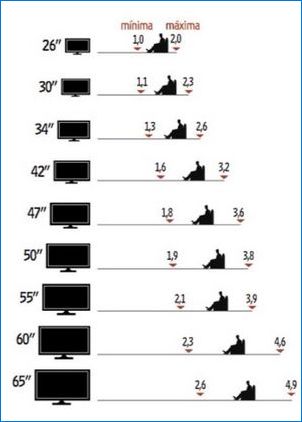
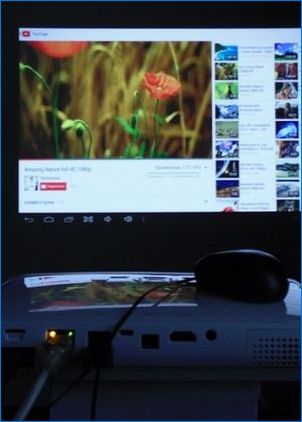
- Második lehetőség – A laptop beállításának módosítása. Nyomja meg az asztal jobb egérgombbal, a megnyíló menüben válassza ki a „Képernyőfelbontás” opciót. Módosítsa a beállításokat, és mentse a módosítást. Szükség esetén ismételje meg a kísérletet más paraméterekkel.
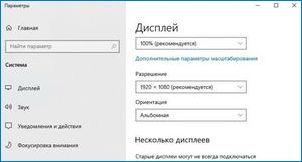
Vezetékes csatlakozási hibák
A berendezés csatlakoztatásakor VGA vagy HDMI kábelek Néhány felhasználó szembesült azzal a ténnyel, hogy a laptop nem lát új felszerelést.
Ebben az esetben számos lépést kell végrehajtania:
- Először ellenőrizze, hogy a dugók milyen szorosan vannak a fészkekben. Ha a csatlakozók megkezdődnek, javításra van szükségük. Javasoljuk, hogy rendszeresen ellenőrizze és tisztítsa meg a portokat.
- Ha egy régi számítógépet csatlakoztat, akkor lehetséges, hogy műszaki jellemzői nem elegendőek a sikeres szinkronizáláshoz a kivetítővel. Ebben az esetben meg kell ismételnie az erősebb berendezések használatát.
- A megfelelő hiba segít a szokásos újraindításban, különösen akkor, ha a számítógép sokáig dolgozott a szinkronizálás előtt. Húzza ki a készüléket, indítsa újra, majd kövesse a párosítást a semmiből.
- Ne szüntesse meg a gyári házasság lehetőségét. Ha a laptop vagy a kivetítő nemrégiben vásárolt, ellenőrizze őket más berendezések teljesítményéről. A jótállási időszak lejárta előtt a boltnak ki kell cserélnie az árut, vagy szabad javításokat végez.

A csatlakoztatáskor gyakori hibák és problémák
Még a legmagasabb minőségi felszerelés is a diszkrét. A régi technika használata esetén a probléma gyakori jelenség. A normál kopás mind a képminőség elvesztéséhez, mind a jel teljes hiányához vezethet.

A vezetékes konjugációs módszer kiválasztásakor fontos A teljesítmény nem csak a digitális berendezés, hanem kábelek is. Ha a zsinórokat nem használják, akkor egy szépen hajtogatott formában kell tárolni. Javasoljuk a borítókat, különösen a szállítás során. Még ha kívül is kívülről van szó, a huzal egész számot néz ki, akkor megsérülhet. Ha lehetséges, ellenőrizze a kábelt egy másik berendezésen.



A sikeres szinkronizálás fontos eleme szoftver. A laptophoz csatlakozó kiegészítő berendezésekkel való együttműködésnek meg kell használnia az illesztőprogramokat. Ez egy különleges program, amely teljesen ingyenes letöltésre szolgál.
Megtalálhatja az illesztőprogram legújabb verzióját a gyártó által használt gyártó weboldalán.

A kudarc másik gyakori oka – A számítógép operációs rendszerét támadó vírusok. A malcial problémák jelentősen befolyásolhatják a konjugációs folyamatot. Bizonyos esetekben a laptop egyszerűen látja az új berendezést. A problémák elkerülése érdekében rendszeresen ellenőriznie kell a rendszert az Antivirus program segítségével. A szakértők rendszeresen újratelepítik.
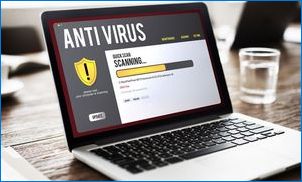
Ha az akkumulátorból futó projektor használata, Ne felejtsd el ellenőrizni a díjszintet. Az alacsony mutató negatívan befolyásolja a technika teljesítményét, és gyakran hibákat okoz.

Annak érdekében, hogy a technikát hosszú ideig és megszakítás nélkül dolgozzák be Működési feltételek és megfelelő tárolás. Ellenkező esetben még a legmagasabb minőségi és drága berendezések is hamar eljutnak a diszkrétbe.
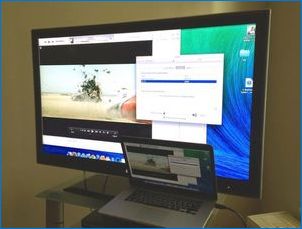
A laptophoz való csatlakozáshoz nem csak a kivetítő, hanem a számítógépes monitor, valamint a TV, a következő videót nézve:

Hogyan lehet a projektort csatlakoztatni a laptopomhoz? Mi a szükséges kábel típusa vagy a megfelelő csatlakozó? Van szükség további beállításokra, vagy csak bedugom és működik? Köszönöm!
Hogyan tudom a projektoromat csatlakoztatni a laptopomhoz?
Hogyan lehet egy projektort csatlakoztatni egy laptophoz? Kérlek, oszd meg velem a kapcsolódó tudnivalókat és lépéseket. Köszönöm!